- Correção: Erro de memória COD Warzone 0-1766
- 1. Verifique sua conexão com a Internet
- 2. Feche as tarefas em execução
- 3. Redefina seu roteador Wi-Fi
- 4. Ajuste as configurações de exibição no Xbox
- 5. Limpando o endereço MAC no Xbox
- 6. Restaurar licenças no Xbox
- 7. Verifique e repare os arquivos do jogo no PC
- 8. Atualize os drivers gráficos no PC
- 9. Execute uma inicialização limpa no PC
- 10. Redefina seu console Xbox
Call of Duty: Warzone é um jogo de battle royale online gratuito que vem com Modern Warfare e os jogadores de MW podem jogar facilmente no modo BR. Embora seja um grande sucesso no mercado de jogos, há muitos bugs e erros relatados por jogadores de todo o mundo. Agora, o COD Warzone Memory Error 0-1766 é algo que vários usuários de Xbox e PC começaram a relatar sobre isso.
De acordo com os relatórios online, os jogadores afetados do Warzone são expulsos do jogo ou o jogo continua travando muito. Portanto, se você também estiver enfrentando o mesmo erro, não se preocupe. Espera-se que alguns dos possíveis motivos existam, como um problema de conectividade com a Internet, aplicativos em execução em segundo plano, problemas com arquivos de jogos etc.

Correção: Erro de memória COD Warzone 0-1766
Aqui, conseguimos fornecer algumas maneiras de corrigir facilmente esse erro. Então, sem mais delongas, vamos pular para o guia abaixo.
1. Verifique sua conexão com a Internet
- Se, no caso, você for um dos usuários de conexão à Internet com fio, verifique se o cabo Ethernet está conectado corretamente e funcionando bem ou não.
- Mas se você estiver enfrentando problemas com a conexão com fio, certifique-se de usar o Wi-Fi para verificar o problema.
- Se você já estiver usando o Wi-Fi e enfrentando problemas com ele, tente desligar e desligar o roteador Wi-Fi. Basta desligar o roteador> Desconecte o cabo de alimentação e aguarde cerca de 30 segundos> Por fim, conecte novamente o cabo de alimentação ao roteador e conecte-se à Internet novamente para verificar o problema.
- Lembre-se de que, se vários dispositivos estiverem conectados à Internet, tente desconectá-los ou simplesmente desligue a Internet para reduzir a multidão desnecessária.
2. Feche as tarefas em execução
É necessário fechar tarefas desnecessárias em segundo plano no seu console Xbox ou PC. Isso definitivamente vai melhorar o desempenho do sistema. Para fazer isso:
Anúncios
Para Xbox:
- aperte o Botão Xbox no seu controlador para abrir o menu.
- Agora, você verá uma lista de jogos e aplicativos que estão sendo executados em segundo plano.
- Se um jogo ou aplicativo estiver em execução e você não precisar dele no momento, certifique-se de selecionar o jogo ou aplicativo que deseja fechar.
- Basta pressionar o Botão de menu (ícone do menu de hambúrguer) > Selecionar Desistir.
- Execute as mesmas etapas para cada aplicativo ou jogo que você deseja fechar.
Para computador:
- Imprensa Teclas Ctrl + Shift + Esc abrir Gerenciador de tarefas no computador.
- Em seguida, certifique-se de clicar no botão Processos guia > Clique para selecionar uma tarefa específica que está sendo executada desnecessariamente em segundo plano e consome maior uso de CPU/memória.

- Uma vez selecionado, clique em Finalizar tarefa para limpar a tarefa.
- Você precisará executar as mesmas etapas para todas as tarefas de terceiros que deseja fechar. Certifique-se de não fechar nenhum serviço do sistema ou útil, pois você pode ter problemas em alguns casos.
Propaganda
CORREÇÃO: COD Warzone Pacific travando após a atualização | computador
Como corrigir o Hardlock do Call of Duty
Correção: desconexão do Call of Duty Warzone Pacific Controller
3. Redefina seu roteador Wi-Fi
Você também deve tentar realizar uma reinicialização suave do seu roteador Wi-Fi para limpar qualquer tipo de falha do sistema ou problema de cache de rede (se houver). Certifique-se de pressionar e segurar o botão Reset no roteador por cerca de 30 segundos e solte o botão. Os indicadores LED no roteador pararão de piscar por um tempo e serão atualizados automaticamente.
Anúncios
Uma vez feito, isso significa que você redefiniu com sucesso seu roteador Wi-Fi. Agora, basta conectar-se à rede Wi-Fi novamente e começar a usar a internet. Se necessário, pode ser necessário configurar a senha do Wi-Fi e o SSID novamente no painel de administração do roteador ou até mesmo definir a configuração de IP dentro das configurações sem fio do roteador.
4. Ajuste as configurações de exibição no Xbox
- aperte o Botão Xbox no controle do Xbox.
- Em seguida, certifique-se de mover para a direita para selecionar o ícone de roda dentada e abra Definições.
- No painel esquerdo, desça para Exibição e som.
- Selecionar Saida de video > A partir do Exibição seção, você pode ajustar a Resolução para 1080P [Full HD].
- Em seguida, certifique-se de ir para o Avançado seção e selecione Modos de vídeo.
- Em seguida, desmarque o Permitir 4K e Permitir HDR caixas de seleção uma a uma.
Alguns usuários do Xbox mencionaram que esse método os ajudou a corrigir o erro de memória Warzone 0-1766.
5. Limpando o endereço MAC no Xbox
Bem, limpar seu endereço MAC no console Xbox deve ser útil para você depois de reiniciá-lo uma vez. Fazer isso:
Anúncios
- aperte o Botão Xbox no controlador.
- Em seguida, mova para a direita para selecionar o ícone de roda dentada e abra Definições.
- Role para baixo para encontrar Configurações de rede > Selecionar Configurações avançadas.
- Selecionar Endereço Mac alternativo > Limpe o Endereço Mac alternativo.
- Por fim, seu console Xbox deve reiniciar automaticamente para atualizar o cache do sistema.
6. Restaurar licenças no Xbox
- Inicie o ‘Definições’ opção > Vá até o ‘Gerenciamento de contas’.
- Selecionar ‘Restaure suas licenças’ > Aguarde algum tempo para processá-lo.
- Por fim, reinicie o console Xbox e verifique se ele corrige o problema ou não.
7. Verifique e repare os arquivos do jogo no PC
As chances também são altas de que, de alguma forma, seus arquivos de jogos instalados estejam ausentes ou corrompidos. Se você também estiver sentindo o mesmo, siga as etapas abaixo para verificar e reparar facilmente os arquivos do jogo usando o inicializador do jogo.
- Inicie o Battle.net cliente e vá para o Zona de Guerra página.

- Clique no ícone de roda dentada > Clique em Escanear e reparar.
- Aguarde a conclusão da verificação> Em seguida, reinicie o cliente e o jogo Warzone para corrigir completamente o erro de memória 0-1766.
8. Atualize os drivers gráficos no PC
Parece que atualizar o driver da placa gráfica no computador Windows pode facilmente corrigir falhas no jogo. Às vezes, um driver gráfico desatualizado pode causar um problema bastante comum para usuários de PC.
- Imprensa Windows + X chaves para abrir o Menu de início rápido.
- Clique em Gerenciador de Dispositivos da lista.
- Duplo click sobre Adaptadores de vídeo para expandir a lista.
- Agora, clique com o botão direito na placa gráfica dedicada.

- Selecionar Atualizar driver > Clique em Pesquise automaticamente por motoristas.
- Se houver uma atualização disponível, ela será baixada e instalada automaticamente.
- Uma vez feito, certifique-se de reiniciar o seu PC para aplicar as alterações.
9. Execute uma inicialização limpa no PC
Se nada funcionar para você, tente executar uma inicialização limpa no PC para corrigir o problema.
- Em primeiro lugar, certifique-se de pressionar o botão Windows + R chaves para abrir o CORRE caixa de diálogo.
- Modelo msconfig e depois clique em OK abrir Configuração do sistema.

- Agora, dirija-se ao Serviços guia > Certifique-se de marque a caixa de seleção do Ocultar todos os serviços da Microsoft.
- Em seguida, clique em Desativar tudo e desabilitará o resto dos serviços que são mostrados na lista.
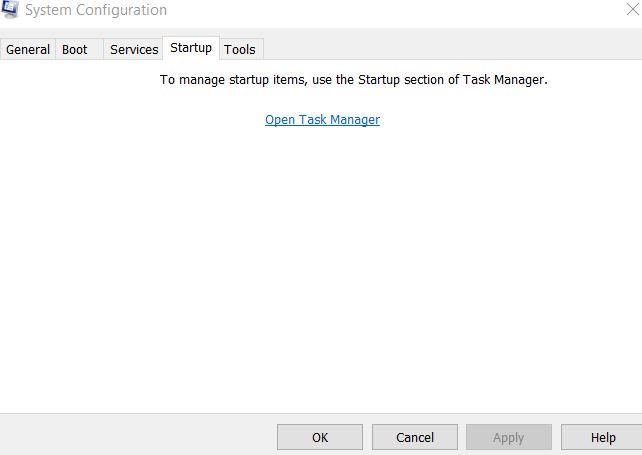
- Vou ao Comece guia > Clique em Abra o Gerenciador de Tarefas.
- Agora, certifique-se de estar no Comece aba.
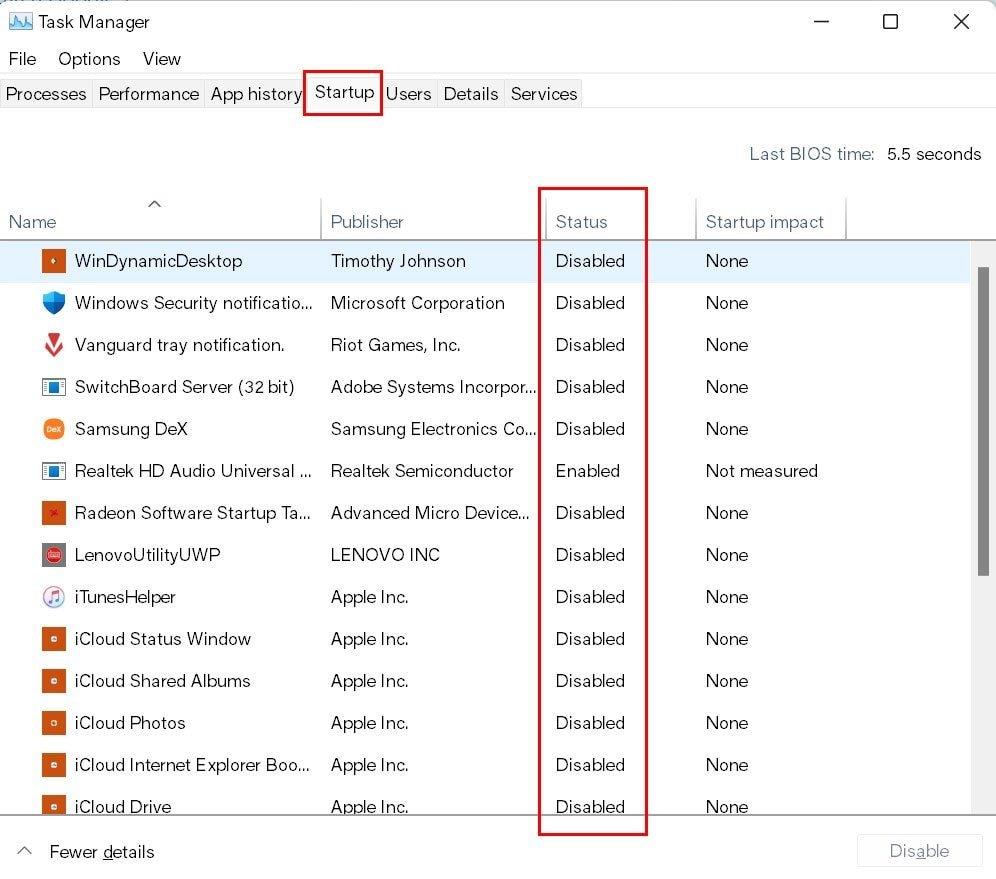
- Clique com o botão direito do mouse nos programas ou serviços que estão consumindo maior impacto na inicialização e selecione Desativar.
- Faça o mesmo para cada programa ou serviço de terceiros.
- Feito tudo, volte para o Configuração do sistema janela e clique em Aplicar então OK para salvar as alterações.
- Por fim, reinicie o computador e verifique novamente o Warzone Memory Error 0-1766.
10. Redefina seu console Xbox
Observe que redefinir seu console eliminará completamente os dados, como configurações, aplicativos e jogos instalados, etc.
- Em primeiro lugar, pressione o botão Botão Xbox no controlador.
- Em seguida, dirija-se ao ‘Perfil e Sistema’ opção.
- Agora, selecione ‘Definições’ > Selecionar ‘Sistema’.
- Conheça e selecione ‘Informações do console’.
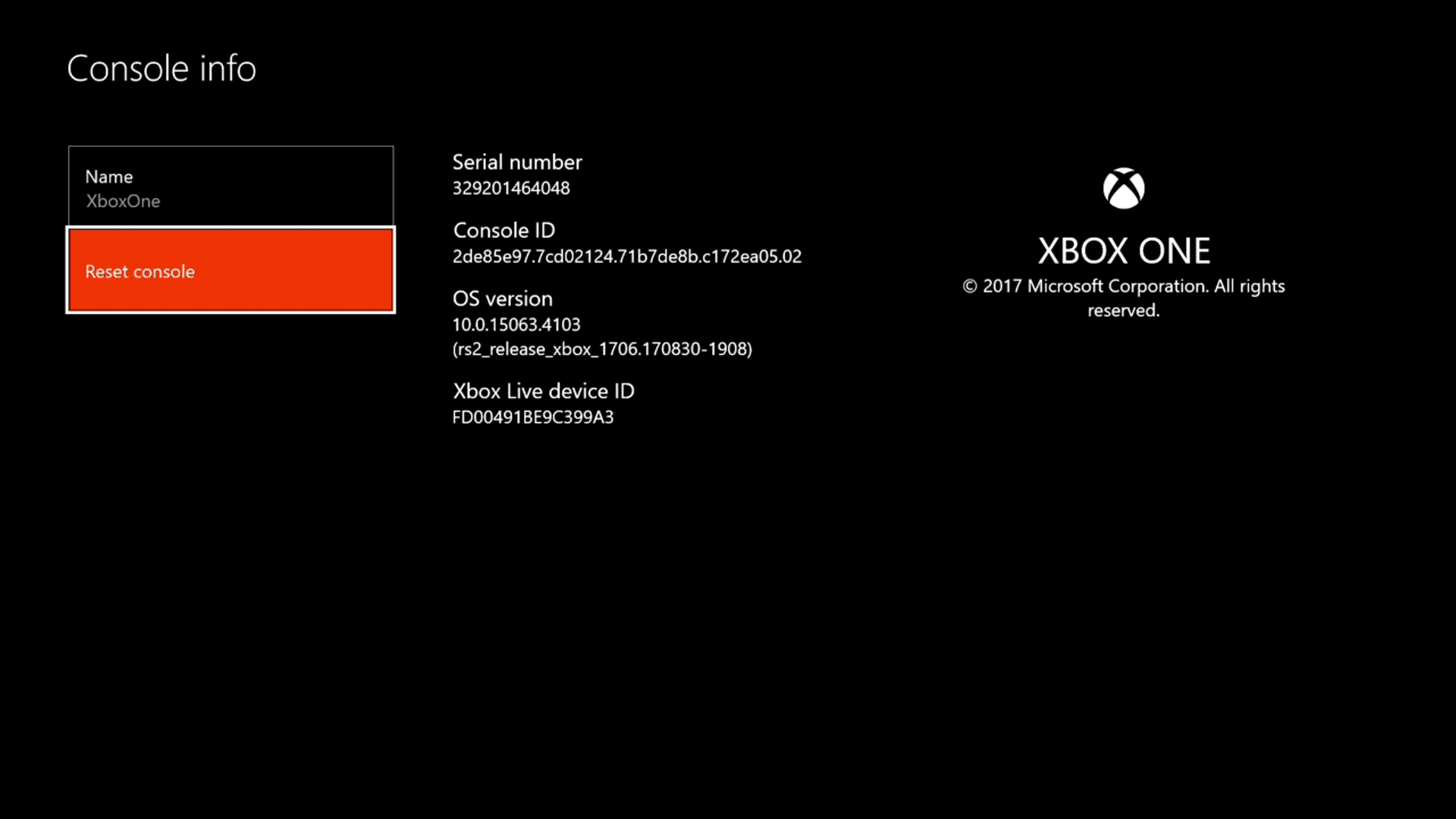
- Selecione os ‘Redefinir console’ opção e aguarde a conclusão do processo.
- Uma vez feito, o console será reinicializado automaticamente no sistema novamente.
- Entre na conta Xbox existente e reinstale o Warzone.
Isso, galera. Assumimos que este guia foi útil para você. Para mais dúvidas, você pode comentar abaixo.
